Como gestionar google assistant en google family link
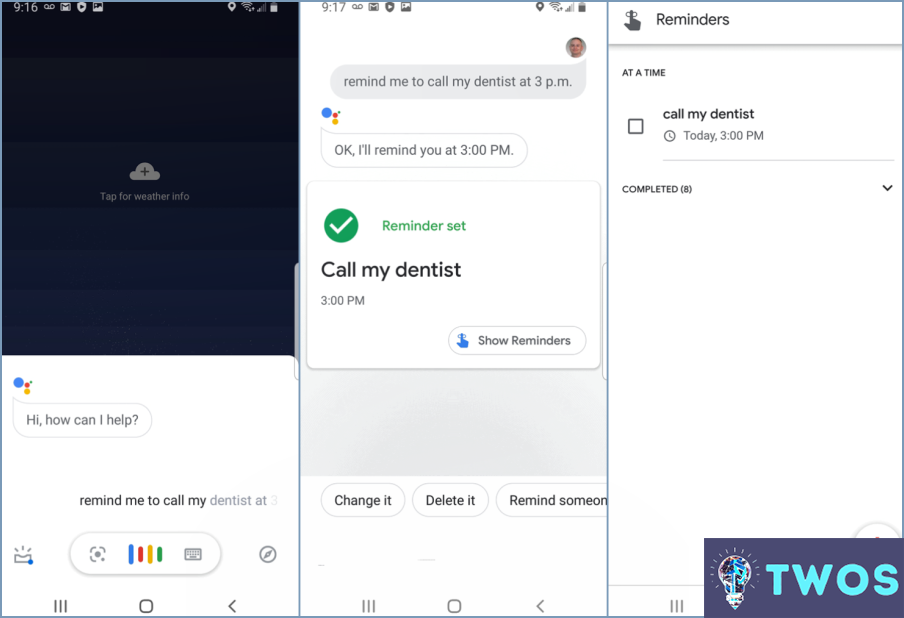
Cómo administrar el asistente de Google en Google Family Link implica unos sencillos pasos. En primer lugar, asegúrese de que Asistente de Google está habilitado en los ajustes de tu cuenta de Google. Para ello, sigue estos pasos:
- Abre la aplicación aplicación Google Home en tu dispositivo.
- Toque en su icono de perfil en la esquina superior derecha.
- Seleccione Ajustes del asistente.
- Debajo de Todos los ajustes active Asistente de Google.
Una vez habilitado el Asistente de Google, puede administrar su configuración dentro de la pestaña app Family Link. A continuación te explicamos cómo:
- Abra la aplicación aplicación Google Family Link en tu dispositivo.
- Seleccione la aplicación cuenta del niño que desea gestionar.
- Pulse sobre Administrar ajustes.
- Elija Asistente de Google.
- Ajuste la configuración como desee, como activar o desactivar funciones específicas.
En la app Family Link, también puedes establecer filtros de contenido para Google Assistant con el fin de garantizar que tu hijo tenga una experiencia segura y adecuada a su edad. Para ello:
- Abre la aplicación app Google Family Link y selecciona la cuenta del niño.
- Toque en Administrar ajustes.
- Elija Asistente de Google.
- Seleccione Filtros en el Asistente de Google.
- Personaliza los filtros según tus preferencias.
Además, puede revisar y eliminar la actividad del Asistente de Google de tu hijo.:
- Abrir el aplicación Google Family Link y selecciona la cuenta del niño.
- Toque en Administrar ajustes.
- Elija Asistente de Google.
- Seleccione La actividad de tu hijo.
- Revise y elimine cualquier actividad según sea necesario.
Si sigues estos pasos, podrás gestionar de forma eficaz Google Assistant dentro de la app Google Family Link, garantizando una experiencia segura y adaptada a tu hijo.
Cómo accedo a la configuración del Asistente de Google?
Para acceder a Ajustes del Asistente de Google, sigue estos pasos:
En Android:
- Despliega el Asistente de Google y toca el icono tres líneas en la esquina superior izquierda.
- Seleccione Ajustes > Preferencias.
Alternativas:
- Vaya a la página principal de su teléfono Ajustes menú.
- Seleccione Aplicaciones & notificaciones > Ver todas las apps.
- Encontrar Asistente de Google en Usado recientemente.
En iOS:
- Abra el menú app Asistente de Google y toca el menú en la esquina superior izquierda.
- Selecciona Ajustes > Preferencias > Teléfono > Idioma.
Cómo añado voces al asistente de Google?
A añadir voces al Asistente de Google, sigue estos pasos:
- Descargar la aplicación Asistente de Google.
- Abre la app y navegue hasta la sección Ajustes menú.
- Localice el menú Voz para ver una lista de las voces disponibles.
- Seleccione una nueva voz tocando el botón Cambiar junto a la opción que desee.
Siguiendo estos sencillos pasos, puedes personalizar fácilmente tu experiencia con el Asistente de Google con una nueva voz.
Cómo puedo mantener el Asistente de Google siempre activado?
Para mantener Google Assistant siempre activado, considera estas opciones:
- Ajustar la configuración del dispositivo: Asegúrese de que el asistente siempre está escuchando ajustando la configuración de su dispositivo.
- Instalar una aplicación independiente: Utiliza una app dedicada al Asistente de Google para mantener un acceso constante.
- Activación por voz: Utiliza el comando "OK Google" para activar el asistente siempre que sea necesario.
Recuerda mejor método depende de sus preferencias y necesidades personales.
¿Tiene Google Assistant control parental?
Google Assistant no incorpora controles parentales. Sin embargo, los padres pueden utilizar comandos de voz para restringir determinados contenidos diciendo "Google, bloquea los sitios para adultos" para limitar los resultados de búsqueda a contenidos aptos para niños. Además, los padres pueden utilizar la app Family Link para gestionar la cuenta de Google de sus hijos y establecer filtros sobre los tipos de contenido que pueden ver. Esta aplicación permite a los padres controlar el tiempo que sus hijos pasan frente a la pantalla, establecer horarios para irse a dormir y bloquear el dispositivo a distancia. Mediante el uso de estas herramientas, los padres pueden ayudar a mantener a sus hijos seguros mientras usan Google Assistant.
Qué pueden hacer los niños con Google Home mini?
Google Home mini es un dispositivo versátil que los niños pueden utilizar para diversos fines. Con su Asistente de Google incorporado, los niños pueden preguntarle cualquier cosa que quieran saber, desde preguntas de conocimiento general hasta problemas matemáticos. También pueden usarlo para escuchar música, podcasts o audiolibros. Además, Google Home mini se puede utilizar para controlar dispositivos inteligentes en el hogar, como luces y termostatos. Los niños también pueden utilizarlo para jugar, establecer recordatorios e incluso contar chistes. En general, Google Home mini es una gran herramienta para que los niños aprendan, se entretengan y se mantengan organizados.
¿Se puede utilizar Google Assistant como altavoz?
Sí, Google Assistant puede utilizarse como altavoz, pero no se limita a esa función. También puede utilizarse como asistente virtual para ayudarte con tareas en tu dispositivo u ordenador. Puedes hacerle preguntas sobre cualquier cosa y te dará una respuesta. Además, puede utilizarse para controlar otros dispositivos de tu casa, como las luces o el termostato. Para utilizar Google Assistant como altavoz, puedes conectarlo a un dispositivo Bluetooth o transmitir audio a un dispositivo Google Nest o Chromecast. También puedes utilizarlo para reproducir música de servicios de streaming populares como Spotify o YouTube Music. En general, Google Assistant es una herramienta versátil que se puede utilizar para una variedad de tareas más allá de reproducir música.
Qué edad tiene el Asistente de Google?
La edad del Asistente de Google varía en función del perfil de Google del usuario. Como asistente virtual potenciado por IA, el Asistente de Google no tiene una edad fija como los humanos. En su lugar, se basa en la información proporcionada en el perfil del usuario, concretamente en la fecha de nacimiento, para determinar la edad. Al acceder a estos datos, el Asistente de Google puede responder con precisión a la pregunta "¿Cuántos años tienes?" basándose en la información del perfil del usuario.
Deja una respuesta

Artículos Relacionados